Filtreler 1.0
Filters 1.0 nasıl oluşturulur, uygulanır, kaydedilir ve paylaşılır
Giriş
Özel filtrelerle nasıl çalışılır
Varsayılan filtrelerle nasıl çalışılır
Kaydedilmiş filtreler yönetimi
Kontrol paneli kişiselleştirmesinde widget'lar tarafından kullanılan filtrelerle nasıl çalışılır?
OR operatörüyle filtreleme
Opsiyonlar
köşe durumları
Dinamik filtreler
Giriş
Filtreler, yalnızca aradığınız öğeleri görüntüleyerek listelemelerinizi iyileştirmek için kullanışlı bir araçtır. Filtrelerin yardımıyla şunları yapabilirsiniz: daha kolay ve daha hızlı bir yol bul, zamandan ve emekten tasarruf edin. Filtreler Easy Project'in tamamında mevcuttur ve şu şekilde temsil edilen her türlü veri ile kullanılabilir listeler, takvimler or çizelgeleri. Yapabilirsin ileride kullanmak üzere saklayın ve başkalarıyla paylaş gibi.
Bir filtre ayarlanabilen Easy Project varlıkları şunları içerir:
Kolay düğmeler, Görevler, Görev Gantt, Projeler, Proje Gantt, Proje şablonları, Kullanıcılar, Kilometre Taşları, Katılım, Zaman girişleri, Görev zamanlayıcıları, Çevik Pano, Bütçe sayfası, Kasa, Kasa kayıtları, Kişiler, Kişi grupları, CRM vakaları, CRM vaka öğeleri, CRM kişileri, Yardım Masası - projeler, Bilgi, Planlanan harcamalar, Planlanan gelirler, Gerçek harcamalar, Gerçek gelirler, Seyahat masrafları, Seyahat masrafları, Proje bütçesine genel bakış, Nakit akışı, Kişisel finans, Kişisel finans şablonları, Dışa aktarma şablonları, Ekler , Zaman Çizelgeleri, Kaynak tahsisi, Projeye göre kaynak tahsisi
İkisini de oluşturabilirsiniz özel filtreler ve varsayılan filtreleri. İlk önce özel filtrelere bir göz atalım.
Özel filtrelerle nasıl çalışılır
Özel filtreler herhangi bir filtredir sistem varsayılanları hariç. Bu, yapman gerektiği anlamına gelir manuel olarak uygulayın onlara her ihtiyacınız olduğunda. Özel bir filtre ayarlamadan önce, bir tane oluşturmalısınız. Bunu yapmak için, Easy Project'te görev listesi gibi listelenen varlıklardan herhangi birini açın ve sağ üst köşedeki Filters default'u tıklayın. Şimdi aynı anda uygulanacak bir veya daha fazla filtre seçmeniz gerekiyor. Örnek bir filtre şöyle görünebilir.
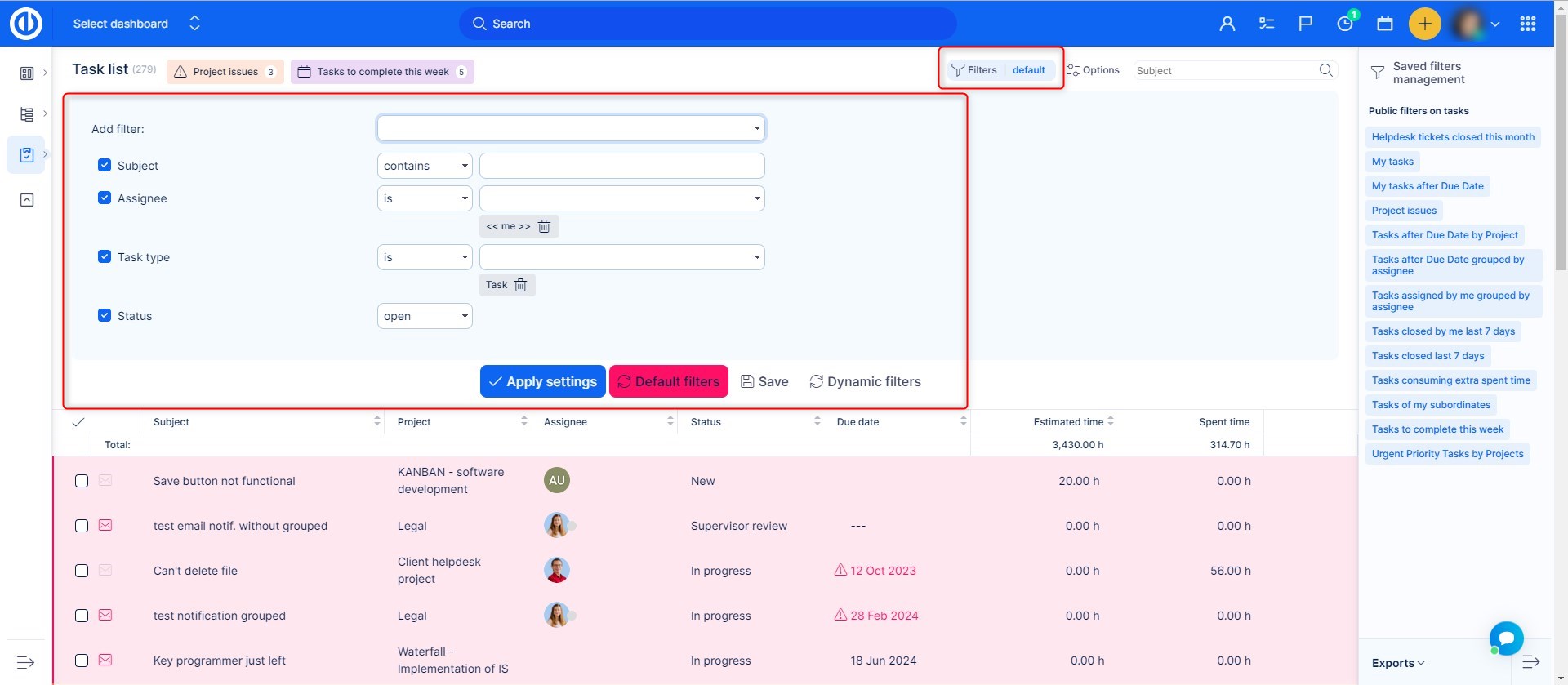
Artık özel filtrenizi oluşturdunuz ve yalnızca bu seferlik mi ihtiyacınız olduğuna yoksa gelecekte yeniden kullanmak üzere saklamayı mı tercih edeceğinize karar vermelisiniz. İlk durumda, tıklayın Tamam düğmesi ve filtrelenen sonuçlar hemen gösterilecektir. Diğer durumda, tıklayın İndirim düğmesi ve giriyorsun Yeni filtre ayarları aşağıdakiler dahil olmak üzere ayarlanabilecek birkaç seçenek vardır:
- Name (filtrenizin adı)
- görünür (filtrenin yalnızca sizin tarafınızdan (özel filtre), herhangi bir kullanıcı (genel filtre), belirli roller ve tüm projeler / alt projeler tarafından görülebileceğini ve kullanılabileceğini seçin)
- varsayılan sütunlar (işaretlenirse, filtre, Kimlik, Proje, Konu, Atama tarihi ve Tamamlanma yüzdesi gibi varsayılan sütunları gösterecektir; aksi takdirde, hangi sütunların gösterileceğini seçersiniz)
- Başlıkta etiketlendi (simge ve renk seçimi yoluyla filtre etiketinin nasıl görüneceğini seçin)
- Çıktı (filtrelenen sonuçların liste, kutucuk, grafik, takvim, rapor, Kanban veya bu seçeneklerin tümü olarak gösterilip gösterilmeyeceğini seçin)
- Filtre (önceki adımda ayarladığınız şekliyle filtrelerimiz)
- Liste / Takvim / Satır (önceki Çıktı ayarına bağlı olarak, filtrelenmiş sonuçların sıralama ve gruplandırma kriterlerini seçin)
Liste seçenekler şunlardır:
- Sırala (sonuçların birinci, ikinci ve üçüncü sıraya göre sıralanacağı kriterleri seçin, ayrıca artan veya azalan sıralamayı ayarlayın)
- Sonuçları şuna göre grupla: (sonuçlar öncelik, proje, kullanıcı, son tarih vb. gibi seçilen kriterlere göre gruplandırılabilir)
- Toplam satırı göster (toplamlar gibi toplam değerleri içeren bir satırı gösterir)
- Yük grupları açıldı (sonuç grupları genişleyecek, böylece alt öğelerini hemen göreceksiniz)
- göster avatarlar (Kişisel kullanıcı avatarları gösterir küçük profil görüntüleri yani)
Fayans seçenekler şunlardır:
- seçenek yok
Grafik seçenekler şunlardır:
- Grafik oluşturucuyu seçin (grafik türü - çizgi, çubuk, pasta)
- X ekseni (yalnızca sonuçlar gruplanmamışsa, aksi takdirde X ekseni sorgunun gruplandığı sütunla aynıdır)
- Y ekseni (gruplanmış varlıkların sayısını veya tahmini süre gibi seçilen kriterlerin toplamını gösterir)
- Zaman penceresi (grafikte gösterilen zaman ufku) + Varsayılan dönem (günlük, haftalık, aylık, üç aylık dönemli veya yıllık bir dönemi gösterir)
Takvim seçenekler şunlardır:
- Takvim dönemi (haftalık veya aylık olarak bir süreyi gösterir)
Report seçenekler şunlardır:
- Üste göre grupla (herhangi bir görev alanı)
- Yan yana grupla (herhangi bir görev alanı)
- Toplanabilir sütun (fiyat veya hikaye noktaları)
- saymak (toplam sayım satırını görmek için işaretleyin veya işareti kaldırın)
Kanban seçenekler şunlardır:
- Kanban grubu (durum veya görev türü)
- Alt yazı (herhangi bir görev alanı)
- Değer bilgisi (fiyat veya hikaye noktaları)
- Ek seçenekler (avatar, tarih, simge)
Ayarlar tamamlandığında şöyle görünebilir.
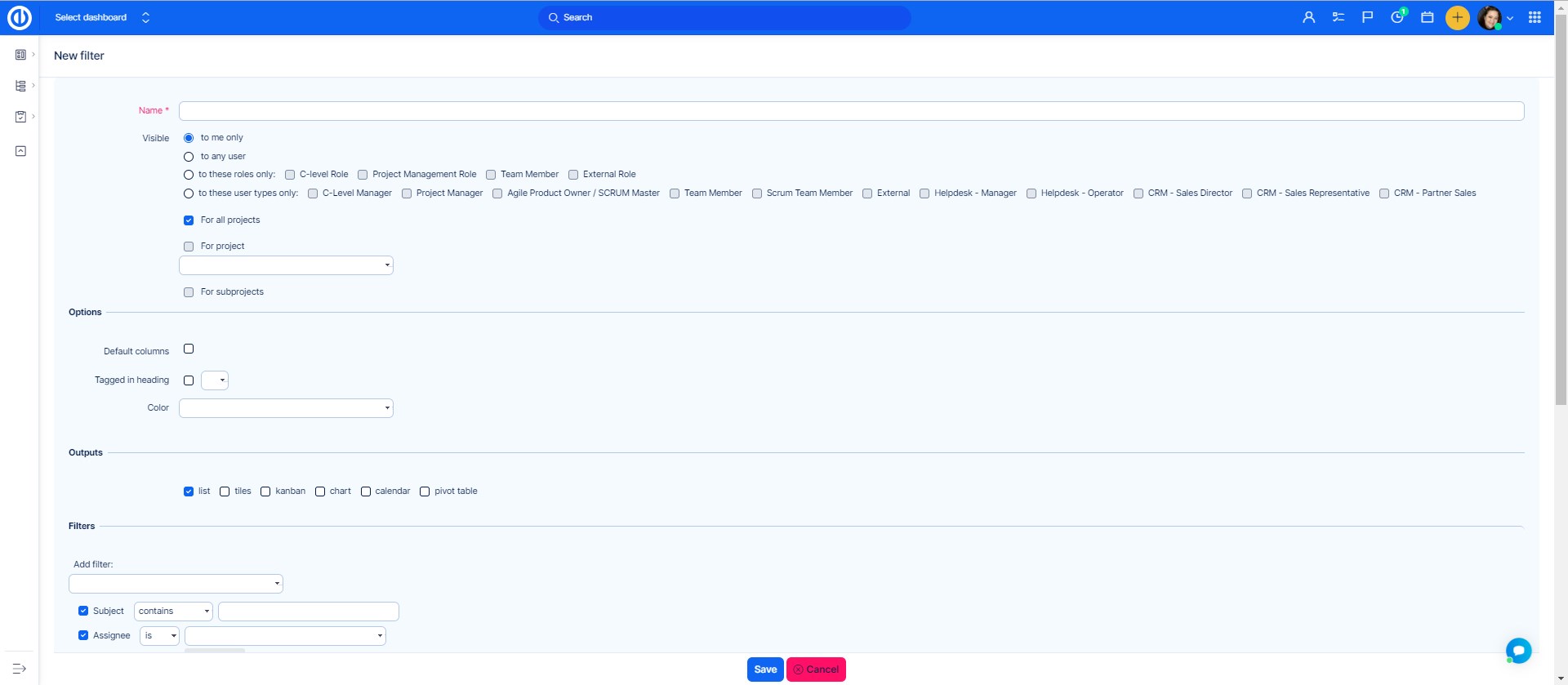
Şimdi, İndirim düğmesi filtreyi kaydedecek ve filtre ayarlarınızla eşleşen sonuçları anında gösterecektir. Etiket olarak kaydedildiğinde yukarıdaki filtreyi görebilir ve sadece üzerine tıklayarak aktif hale getirebilirsiniz. Ayrıca, filtreniz sağdaki menüde de görünür "Görevlerde genel filtreler"adı altında (" Filtrem "). Herkese açık olduğunda, her kullanıcı burada da bulacaktır. Üzerine her tıkladığınızda, filtre etkinleşir. Filtrenin etkin olup olmadığını işaretleyerek kolayca anlayabilirsiniz"Filtreler etkin"etiketinin yanında sağda. Varsayılan filtreye geri dönmek için"Filtreler etkin" ve sonra "Varsayılan filtreler".
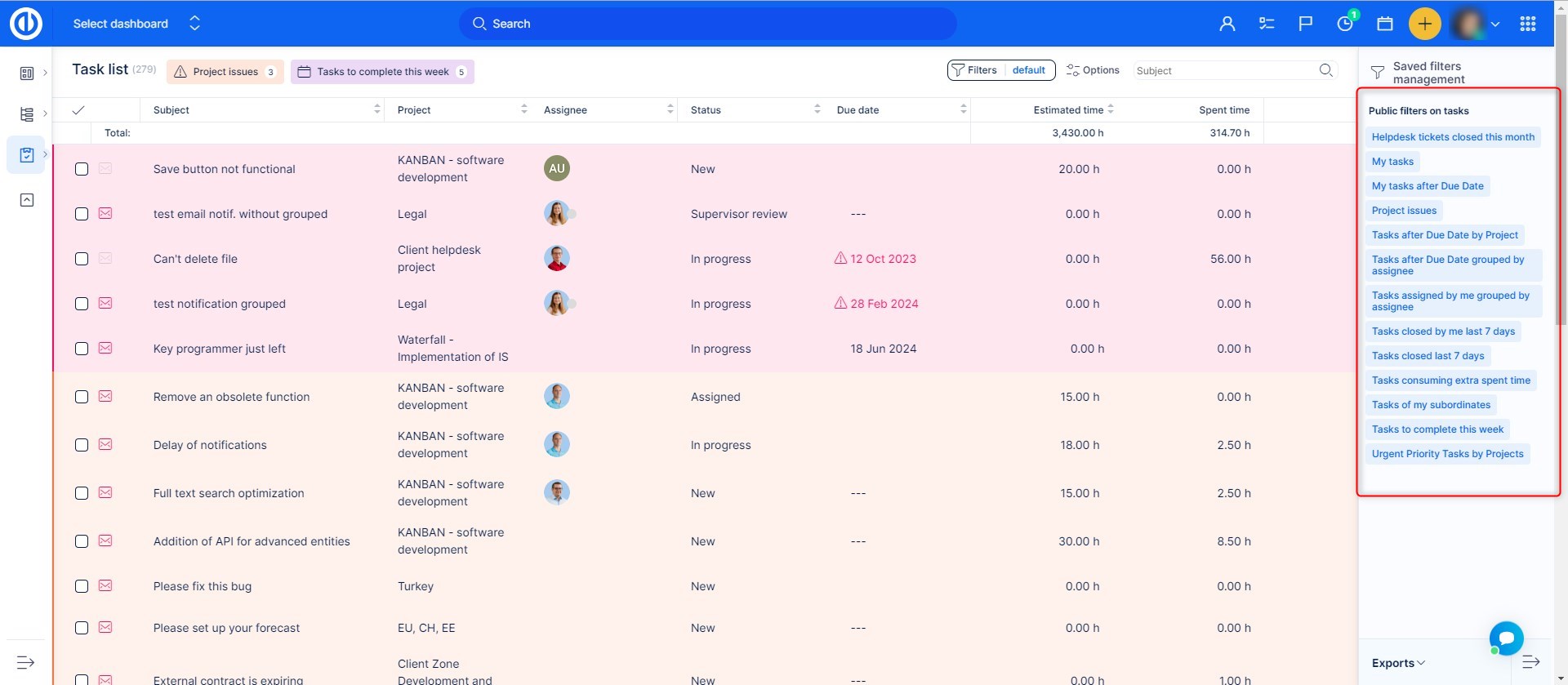
Varsayılan filtrelerle nasıl çalışılır
Standart filtreler gibi ayarlanır sistem varsayılanı ve onlar hiçbir özel filtre etkin olmadığında her seferinde etkin. Varsayılan filtrelerin ayarlarını düzenlemek için şuraya gidin: Genel menü >> Yönetim >> Varsayılan filtreler. Başlıkta, filtreyi düzenlemeniz gereken belirli bir varlığı seçin. Örneğin, Görevler'de varsayılan filtreyi düzenlemeniz gerekir. Bu yüzden uygun sekmeye tıklayın ve ayarlar sayfasına gidin. çok benzer özel bir filtre oluşturmak için kullanılana. Aşağıdaki seçenekler mevcuttur:
- filtre ekle (Aynı anda uygulanacak bir veya daha fazla filtre seçin)
- Standart özel biçimlendirme (Belirli bir özel biçimlendirme düzeni filtresi ile birlikte aktive eğer seçin)
- varsayılan sütunlar (Varsayılan olarak gösterecektir listeden başlıklarını seçmek ve doğru alana taşıyabilirsiniz)
- Sonuçları şuna göre grupla: (sonuçlar öncelik, proje, kullanıcı, son tarih vb. gibi seçilen kriterlere göre gruplandırılabilir)
- Sırala (sonuçların birinci, ikinci ve üçüncü sıraya göre sıralanacağı kriterleri seçin, ayrıca artan veya azalan sıralamayı ayarlayın)
- Toplam satırı göster (toplamlar gibi toplam değerleri içeren bir satırı gösterir)
- Yük grupları açıldı (sonuç grupları genişleyecek, böylece alt öğelerini hemen göreceksiniz)
- göster avatarlar (Kişisel kullanıcı avatarları gösterir küçük profil görüntüleri yani)
Ayarlar tamamlandığında şöyle görünebilir.
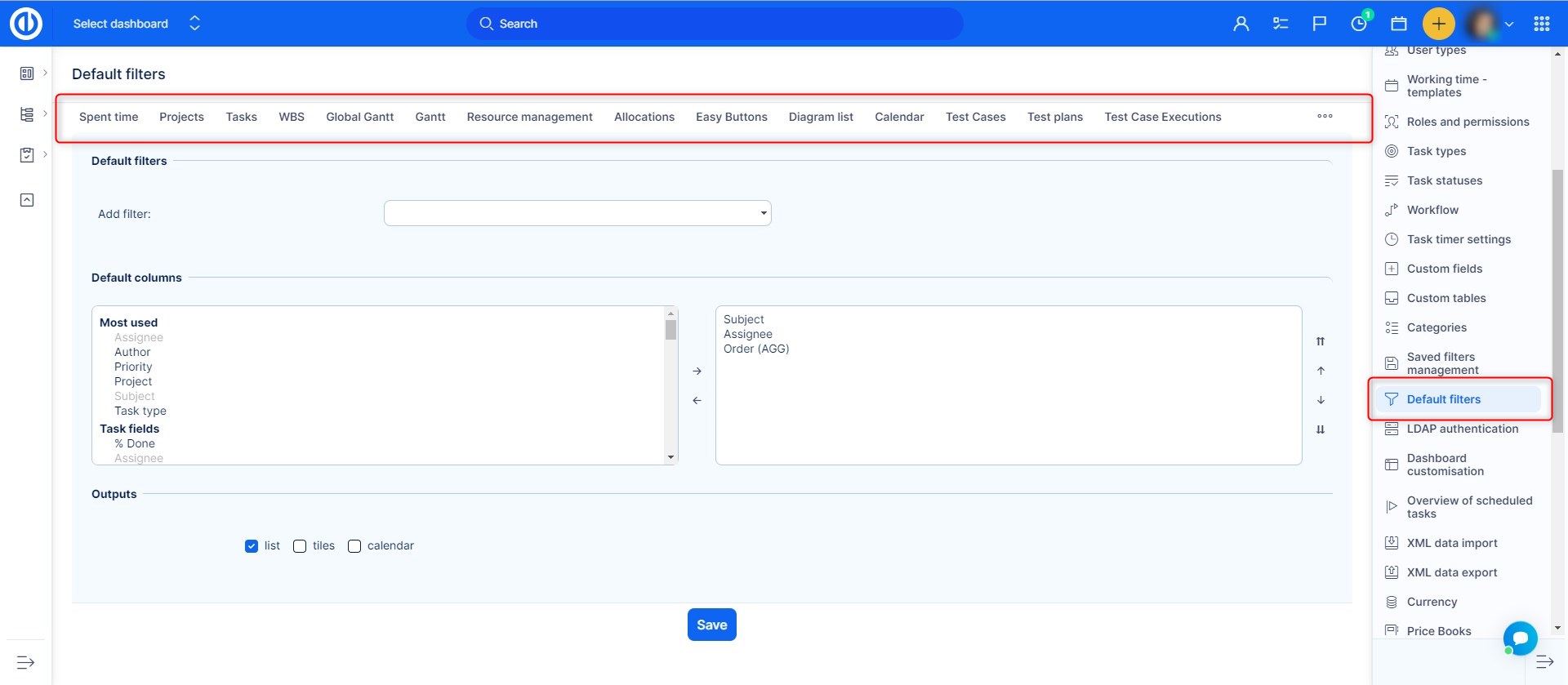
Şimdi, sizi kayıt etmek filtreyi seçin ve Görevler'e gidin, bu kriterlere göre filtrelenen öğelerin listesini bulacaksınız (özel filtre etkin değilse). Başka bir varlığın varsayılan filtresini düzenlerken, çok az olabilir farklı ayar seçenekleriancak hepsi çok benzer zaten tarif edilenlere.
Kaydedilmiş filtreler yönetimi
Kaydedilen tüm filtreleri görmek ve yönetmek için Yönetim >> Kayıtlı filtreler yönetimi'ne gidin.
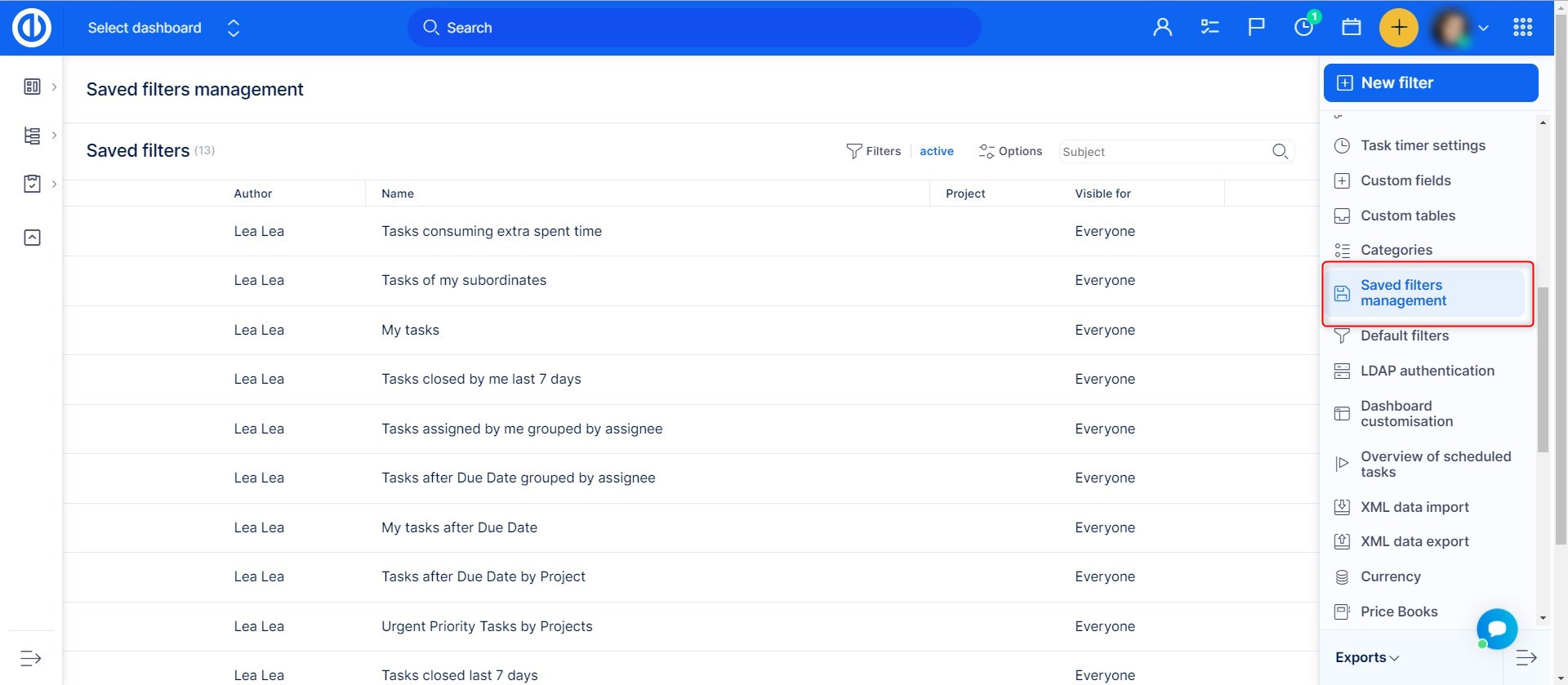
Burada sistemde kayıtlı tüm filtreleri bulacaksınız. bu görünüm yalnızca şunlar için kullanılabilir: yöneticiler
Filtreleri yazara, projeye, isme, görünürlüğe ve varlık türüne göre filtreleyebileceksiniz.
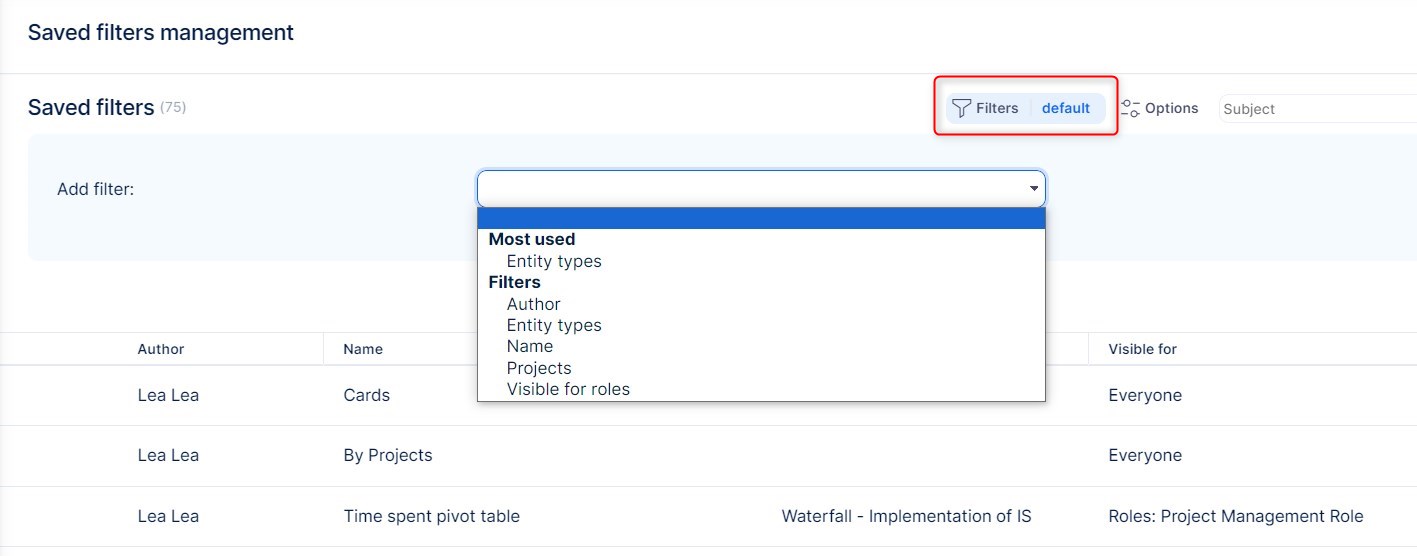
Filtreler bu görünümden şu seçenekler aracılığıyla silinebilir veya düzenlenebilir:

Ayrıca bu görünümden yeni bir filtre de oluşturabilirsiniz; bunun için Yeni filtre düğmesini tıklayın.
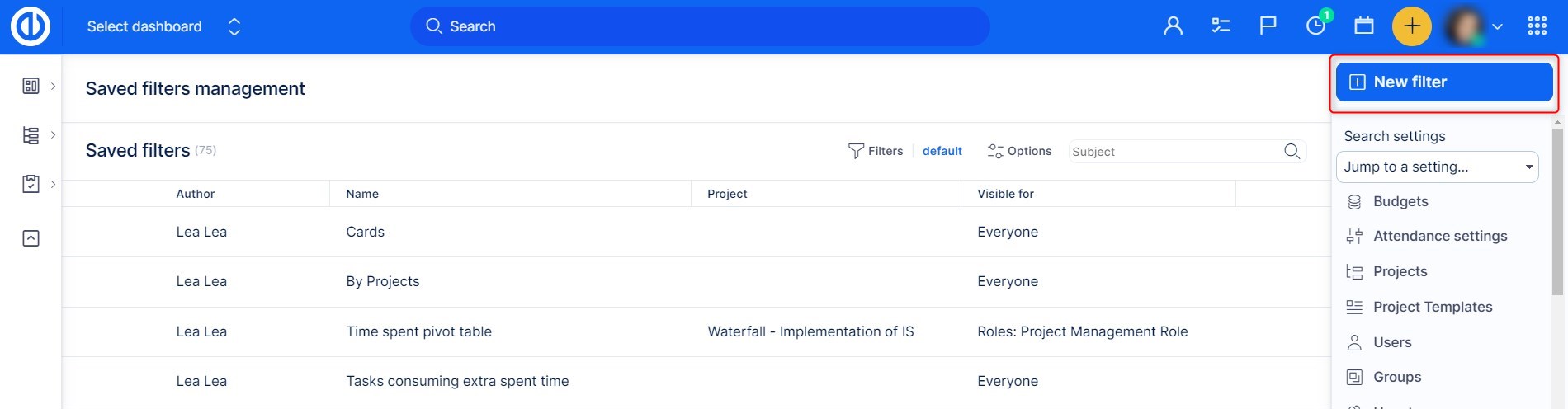
Daha sonra bir varlık seçin ve oluştur'a tıklayın.
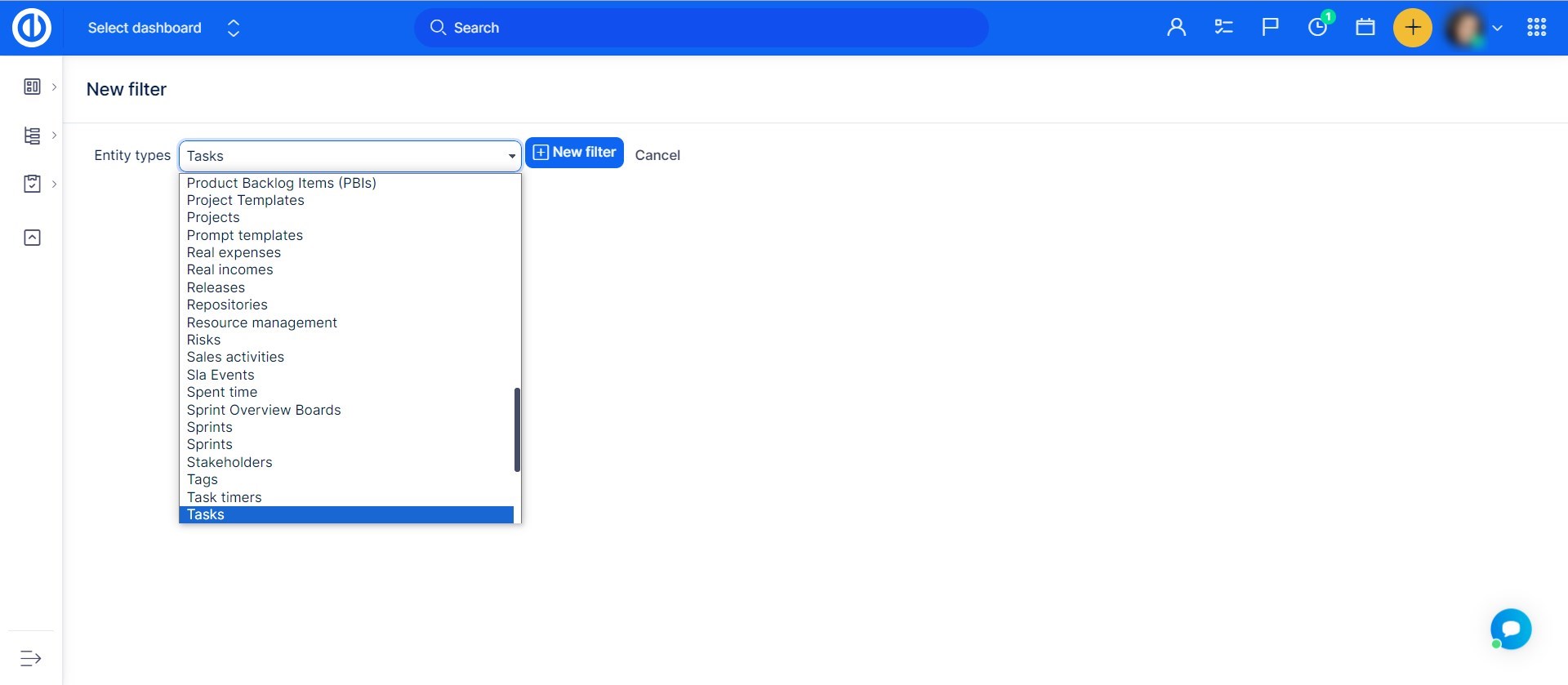
Filtreyi kuracağınız ve nerede ve kime göstereceğinizi belirleyeceğiniz bu görünüme yönlendirileceksiniz.
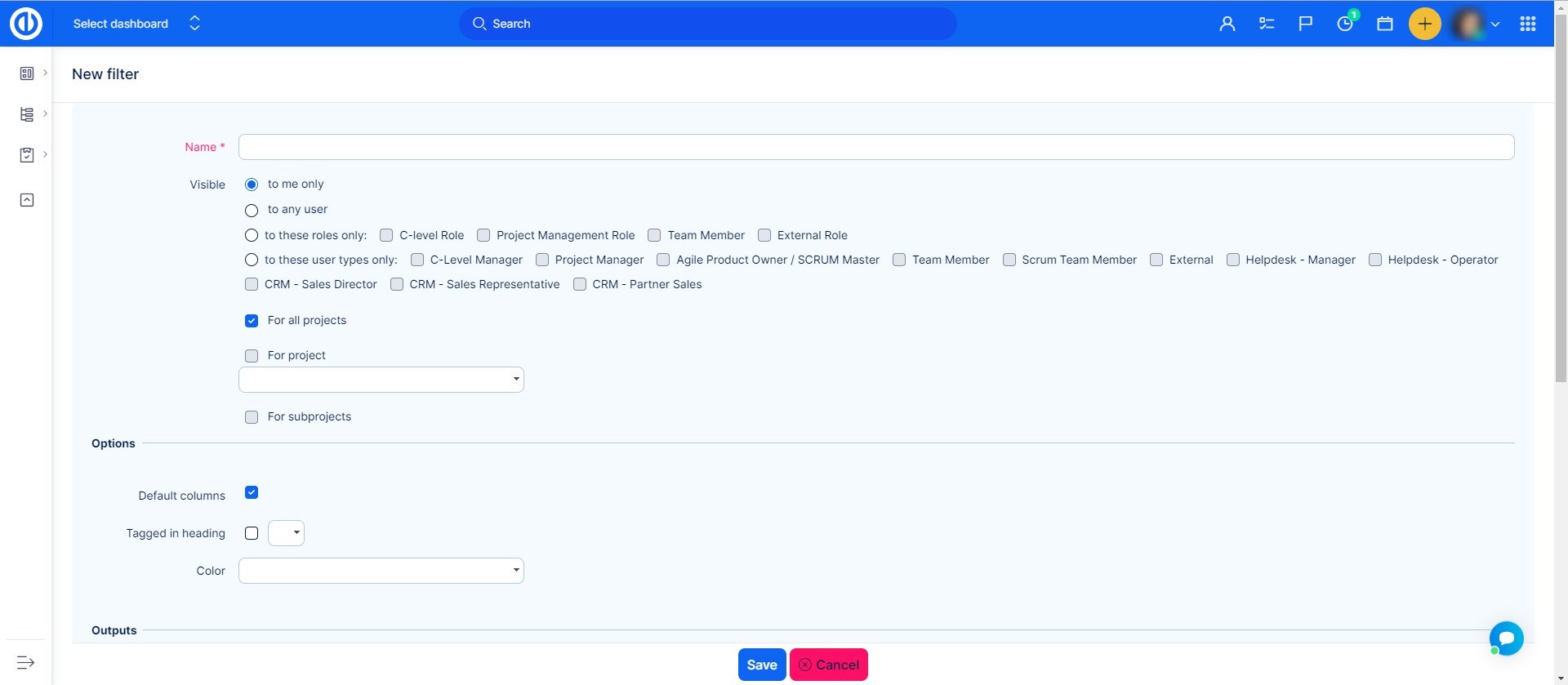
Kontrol panellerinin kişiselleştirilmesinde widget'lar tarafından kullanılan filtrelerle nasıl çalışılır?
Easy Project'te filtrelerle karşılaştığınız daha fazla durum vardır, örneğin gösterge paneli kişiselleştirme. Bildiğiniz gibi seçime widget ekleyerek, ayarlayarak ve kaldırarak kontrol panelinizi kolayca kişiselleştirebilirsiniz. Bunlardan bazıları widget'ları içermek filtreler sana göstermek için aranan sonuçlar sadece. Filtre ayarlarına sahip en yaygın widget'lar şunlardır: Katılım, Filtreden görevler, filtreye göre CRM vakaları, Belgeler, Bilgi gönderileri, tüm Kullanıcılar ve Para widget'ları . Ayrıca adında bir widget var Kaydedilmiş filtreler listesi hangi tür özel ve genel filtrelere doğrudan kontrol panelinizden kolayca erişilebileceğini seçeceğiniz yer. filtre ayarları kontrol paneli kişiselleştirmesinde şöyle görünebilir. "'e tıkladıktan sonraSayfayı kaydedin ve geri dönün"düğmesi, bunun gibi açıkça filtrelenmiş verileri göreceksiniz.
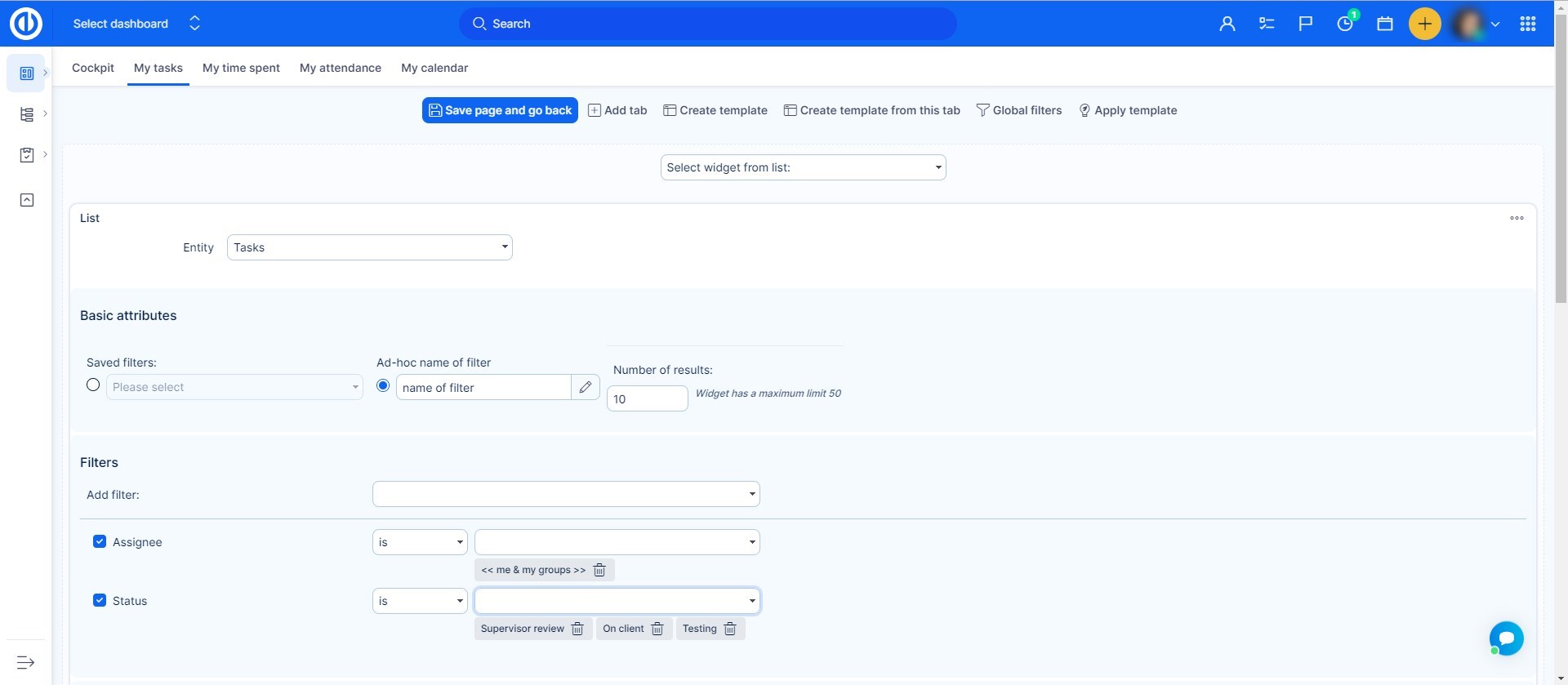
OR operatörüyle filtreleme
Yaygın olarak istenen bir özellik nihayet gerçeğe dönüşmüştür. Lütfen özelliğin deneysel bir modda olduğunu ve nispeten basit kullanım durumları için test edildiğini unutmayın. Kullanıcı arayüzü ileri düzeydedir ve şu anda hatalı çalışmayla yanlış olabilecek geçersiz girişlere izin vermektedir.
Nasıl kullanılır?
- MyCAD'de yazılım Güncelleme ye git Yönetim >> Ayarlar >> Genel - Kolay Sorgu Dilini Etkinleştir.
- Filtreler altındaki herhangi bir listede, onu son öğe olarak bulacaksınız.
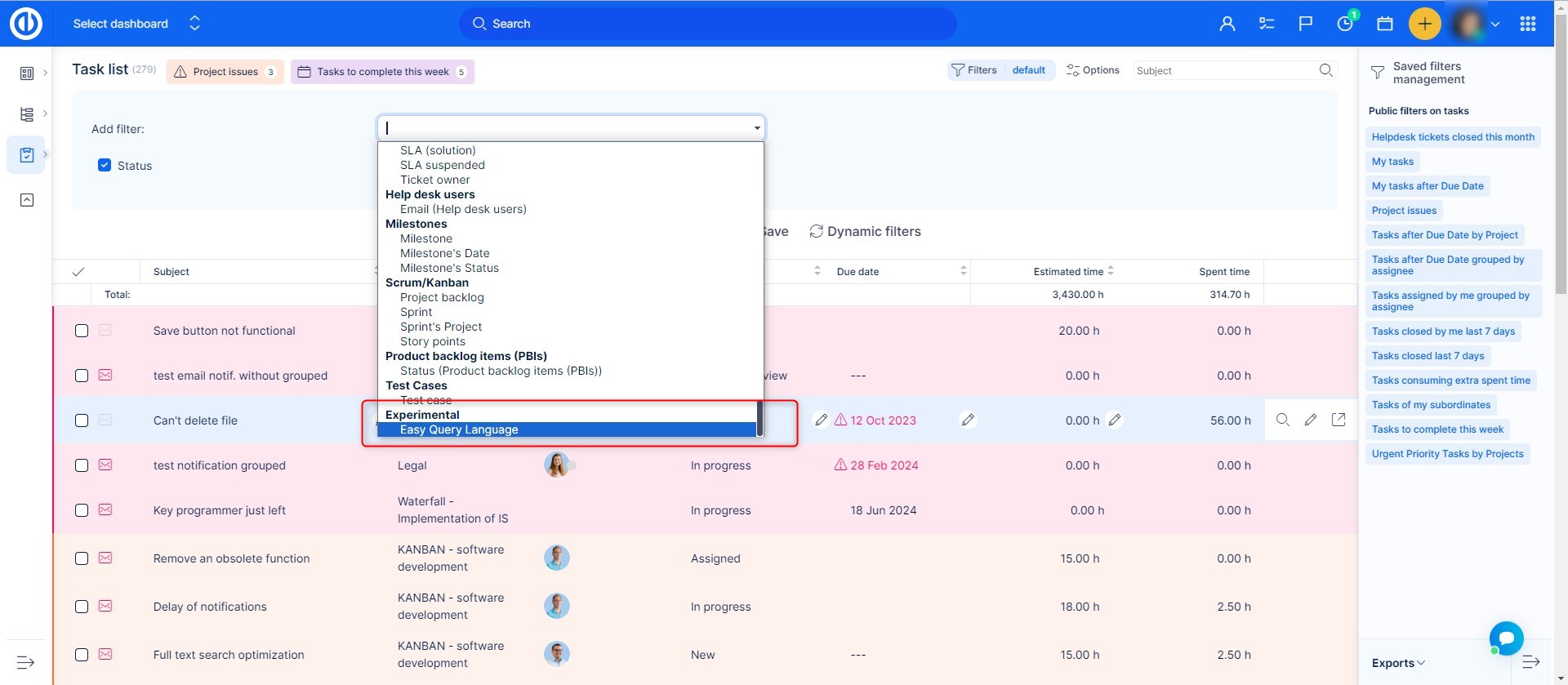
- Bu girdiye nitelikleri ve koşulları girin. Yardım düğmesini göster altında sözdizimini daha iyi anlamak için bir ipucu bulacaksınız. Filtreleme özelliğini yazmaya başladığınızda öneriler görünecektir.
Bir örneğe bakalım.
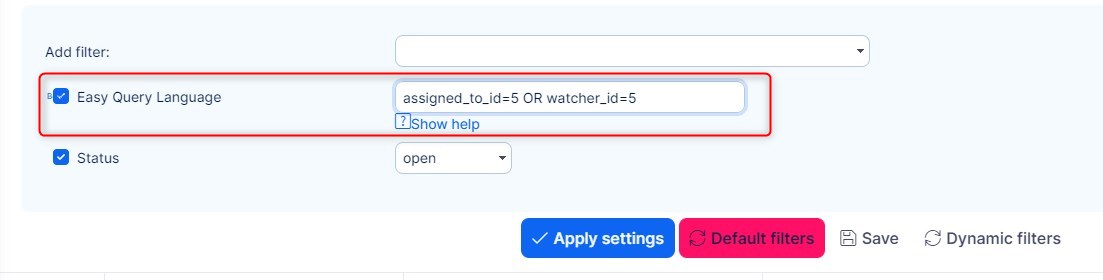
Bu filtrelerin sonucu, bana atanan veya iş arkadaşım olduğum açık görevleri gösterecektir (kullanıcı kimliğim 5). Bu aslında topluluktan aldığımız en çok talep edilen kullanım durumudur.
Hatırlanması gereken bazı kurallar
- Kullanıcılar, öncelikler, durumlar ve diğer numaralandırılmış öznitelikler kimlikleri kullanır. Normal kullanıcılarınızın bu özelliği kullanmasına izin vermek istiyorsanız, değerler ve ID'leri için bir referans tablosu hazırlamalısınız. Kimlikleri veritabanında (sunucu çözümü) veya özniteliği düzenlerken URL'de bulabilirsiniz.
Durum kimliği tamam Bu uygulamada 6. - Özel filtreyi normal filtrelerle birleştirmek mümkündür ve standart olarak çalışır - AND operatörüyle. Yani, özel filtrem, seçtiğiniz diğer tüm filtrelerin yanında bir koşul görevi görür ve sonuçta ortaya çıkan öğeler tüm koşullara uymalıdır. Yanlış kullanılırsa, çelişkili koşullar koyabilirsiniz. Örneğin, özel filtrede, "atanan benim" olur ve aynı zamanda farklı bir kullanıcı için normal atanan filtresini kullanırsınız. Bu örneğin mantıksal olarak hiçbir sonucu olmayacaktır. Kullanıcı kimliğim 5 ve Lukas benim meslektaşım. Görev, hem Lukas'a hem de bana aynı anda atanamaz.
Özel filtre, normal filtreler gibi tüm seçenekleri içermez, örneğin < > kullanıcılar için filtre uygulayın veya durumlar için açın.
Bununla birlikte, sınırlamalara rağmen, bu işlevselliğin kullanılabilirlik ve raporlama yeteneklerinde büyük bir genişleme sağlayacağına inanıyoruz.
Opsiyonlar
Yalnızca filtrelerden başka, bazı ek filtrelerle ilgili seçenekler, ekranda gösterilen çıktıların (sonuçların) sütunlarını ve stilini yapılandırmanıza olanak tanır. Seçenekler "Opsiyonlar" simgesi sağ üst köşede (Filtreler simgesinin yanında).
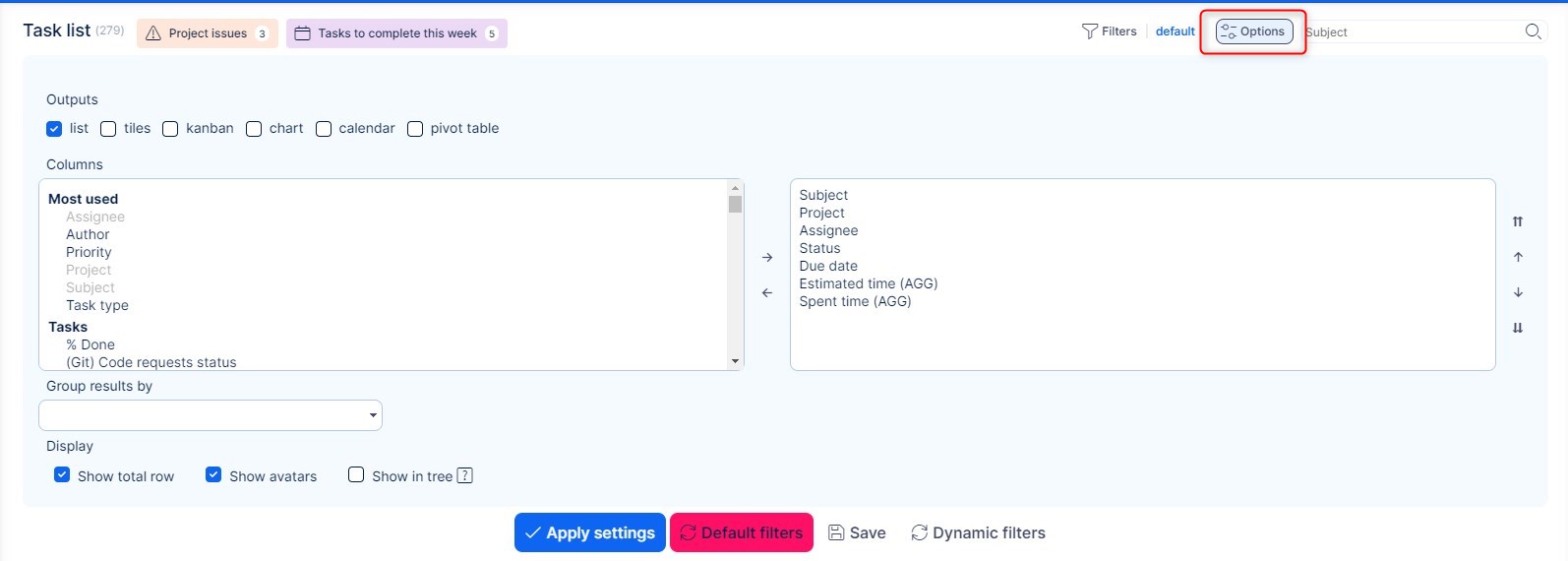
Aşağıdaki gibi 4 farklı çıkış türü arasından seçim yapabilirsiniz.
Liste
Bu tür, satırlar ve sütunlar içeren standart bir sonuç listesi görmenize olanak tanır. Satırlar, filtre ayarlarına karşılık gelen öğelerin sayısına göre belirlenir. Sütunlar eklenebilir veya kaldırılabilir Seçenekler ayarlarında, sonuçları çeşitli kriterlere göre de gruplayabilirsiniz.
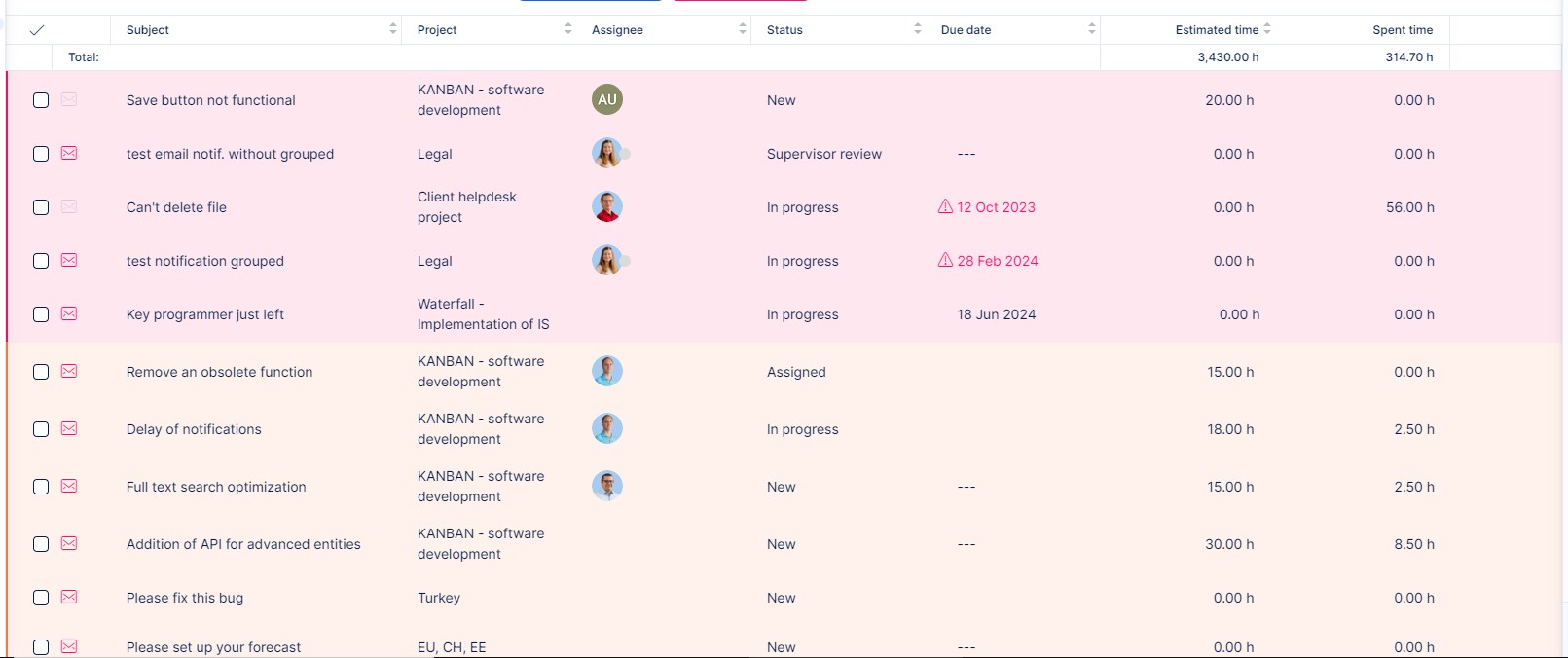
Fayans
Bu seçenek, sonuçları kutucuklar olarak görmenizi sağlar. Bu çıktı türü için ek ayar yoktur.
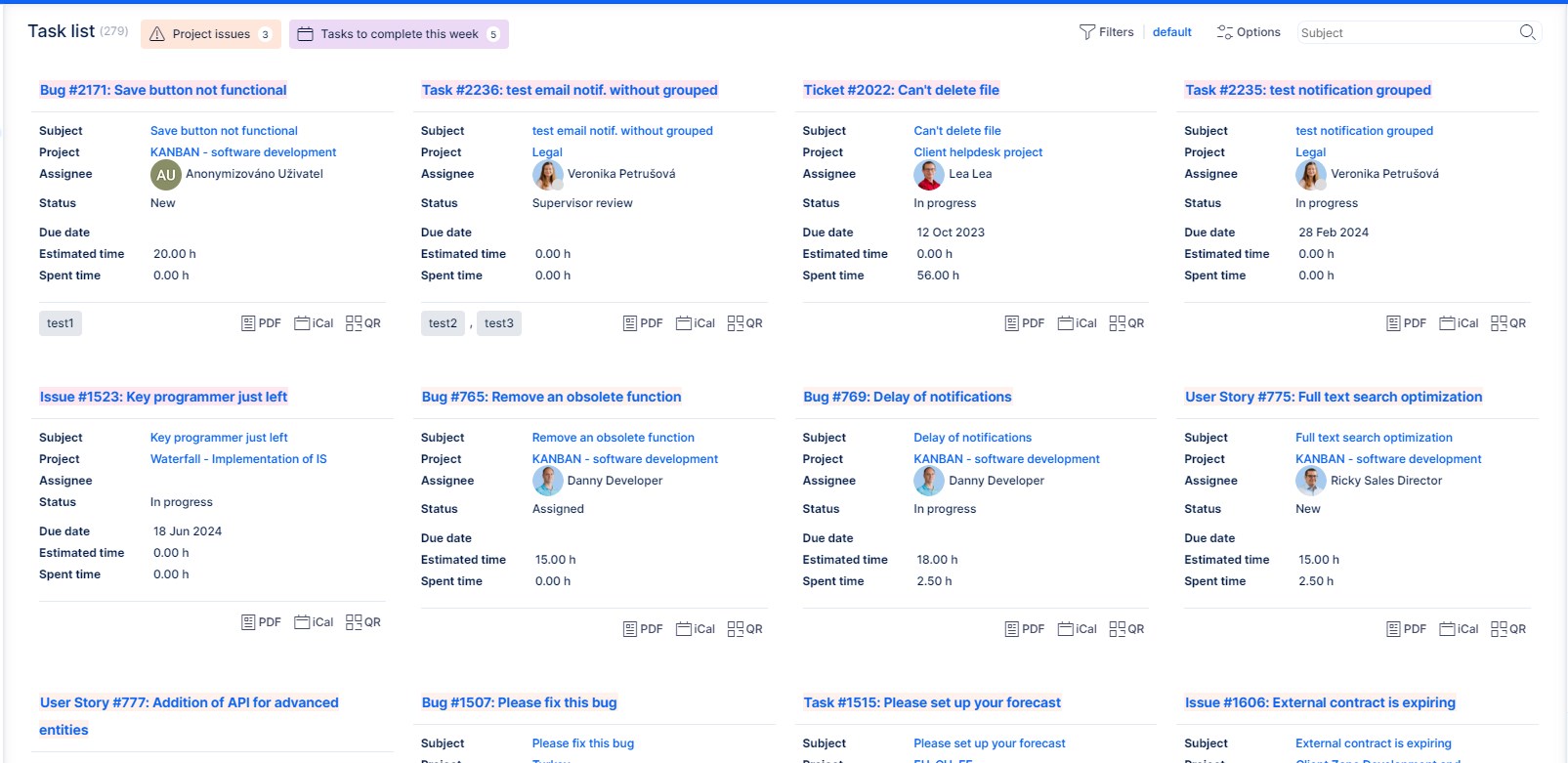
Grafik
Bu seçenek, sonuçları X ekseni ve Y ekseni için yapılandırılabilir değerlere sahip bir grafik olarak görmenizi sağlar. Grafik oluşturucuya gelince, çizgi, çubuk veya pastadan seçim yapabilirsiniz.
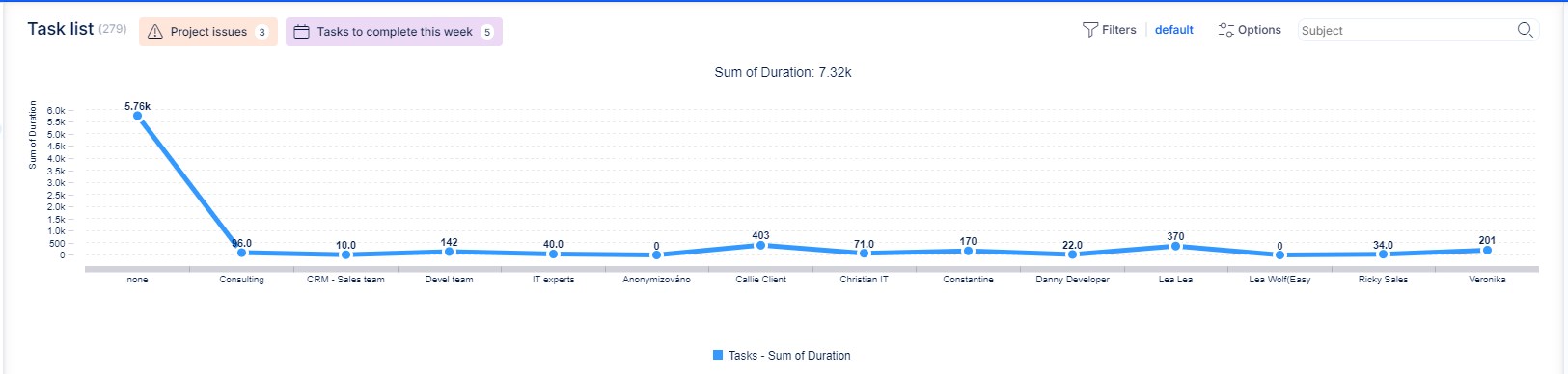
Takvim
Bu seçenek, sonuçları yapılandırılabilir bir zaman aralığına sahip bir takvim olarak görmenizi sağlar.
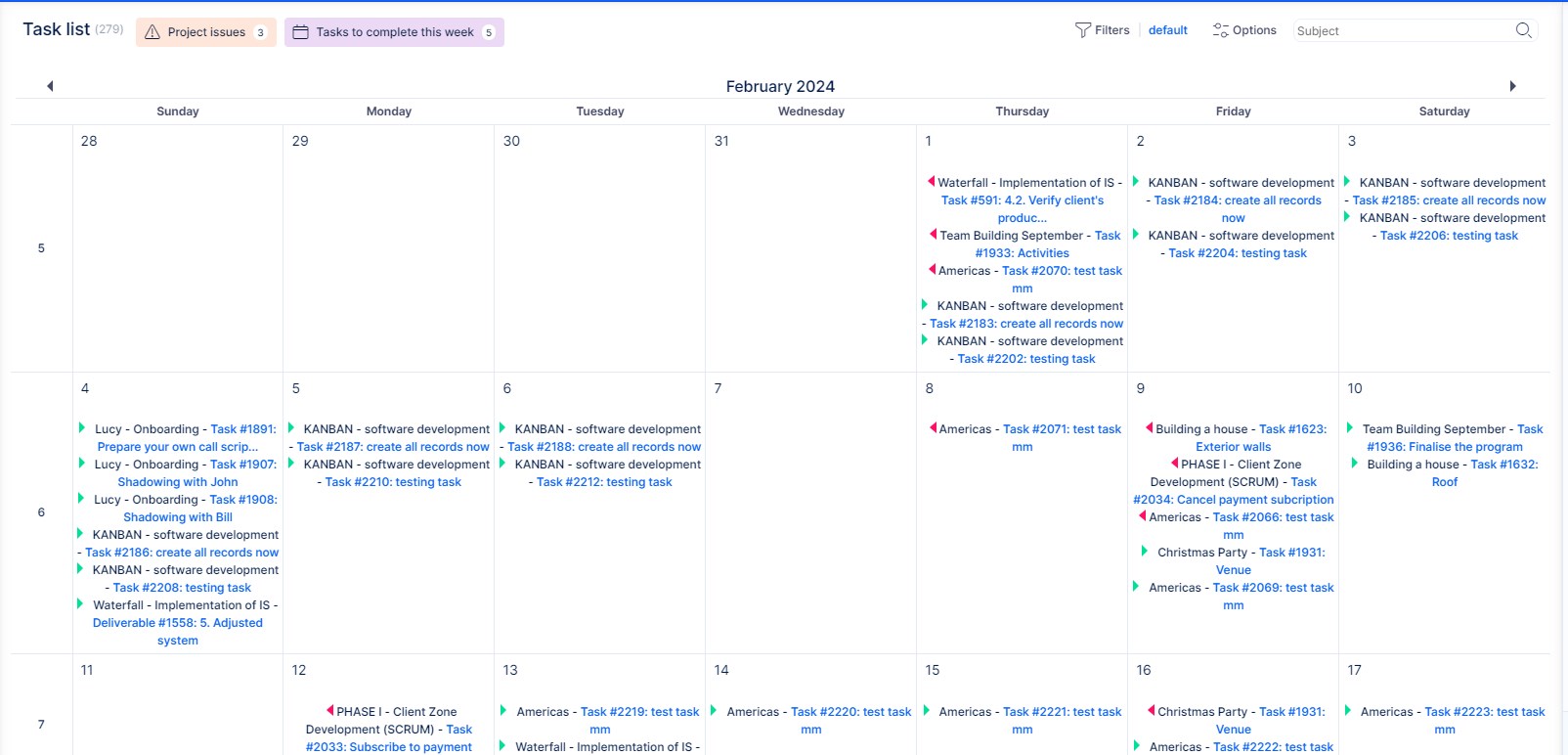
Pivot tablo
Bu seçenek, sonuçları temelde tablonun hem yatay hem de dikey kenarlarında gruplama seçeneklerine sahip bir pivot tablo olan bir rapor olarak görmenize olanak tanır. Dikey tarafta, birden fazla kritere göre bile gruplayabilirsiniz. Toplanabilir sütun, satırlarda karşılık gelen gruplara göre yapılandırılabilir değişkenleri gösterir. İşaretlemek "Say" onay kutusu değerin kendisine ek olarak her bir kutudaki öğe sayısını görmeyi sağlar. Bu özellikle şunlarla kullanışlıdır: Money eklentisi ve Portföy genel bakışı gibi mali raporları.
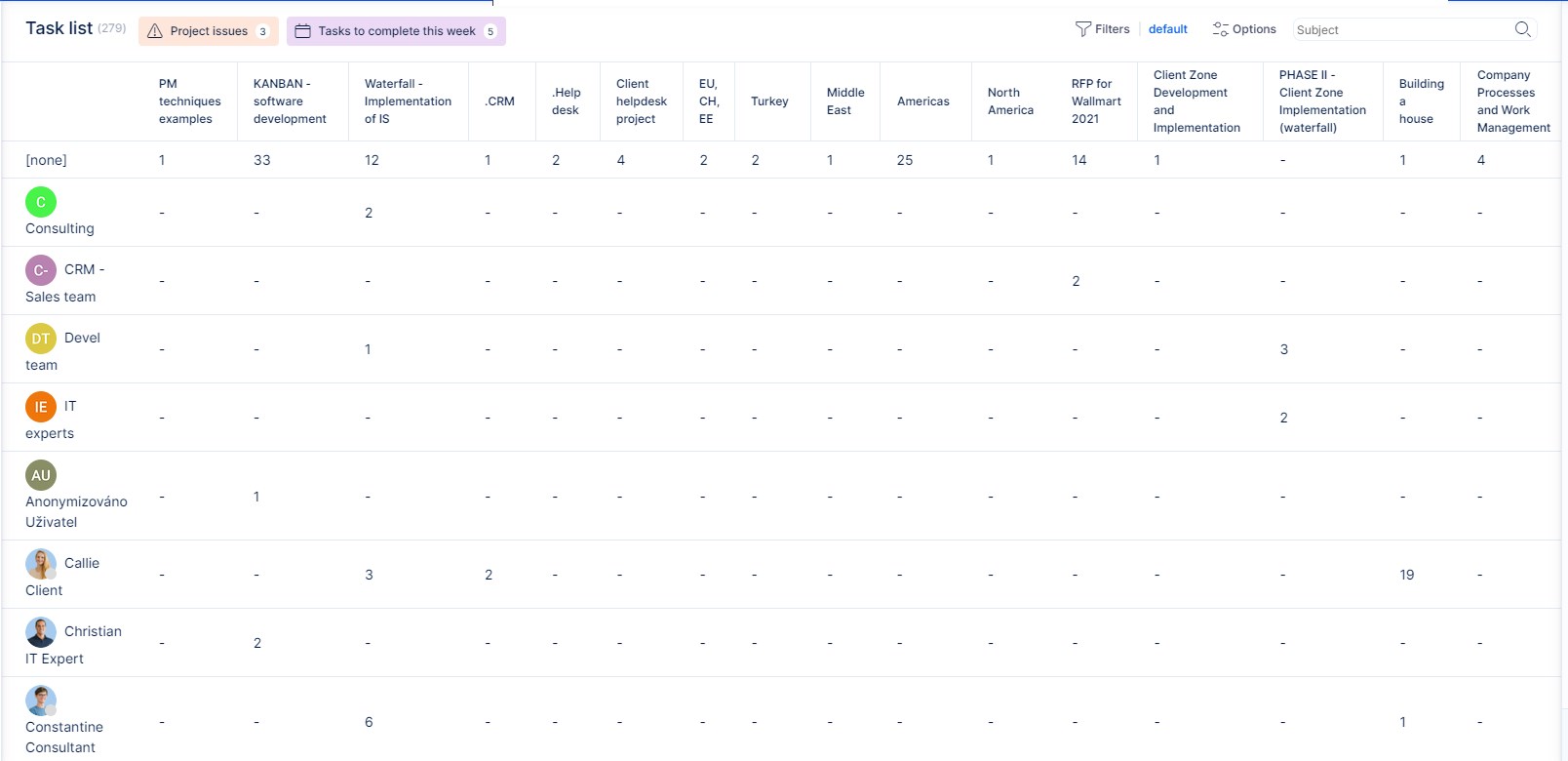
Kanban
Bu seçenek, sonuçları birçok yapılandırılabilir seçeneğe sahip bir Kanban panosu olarak görmenizi sağlar.
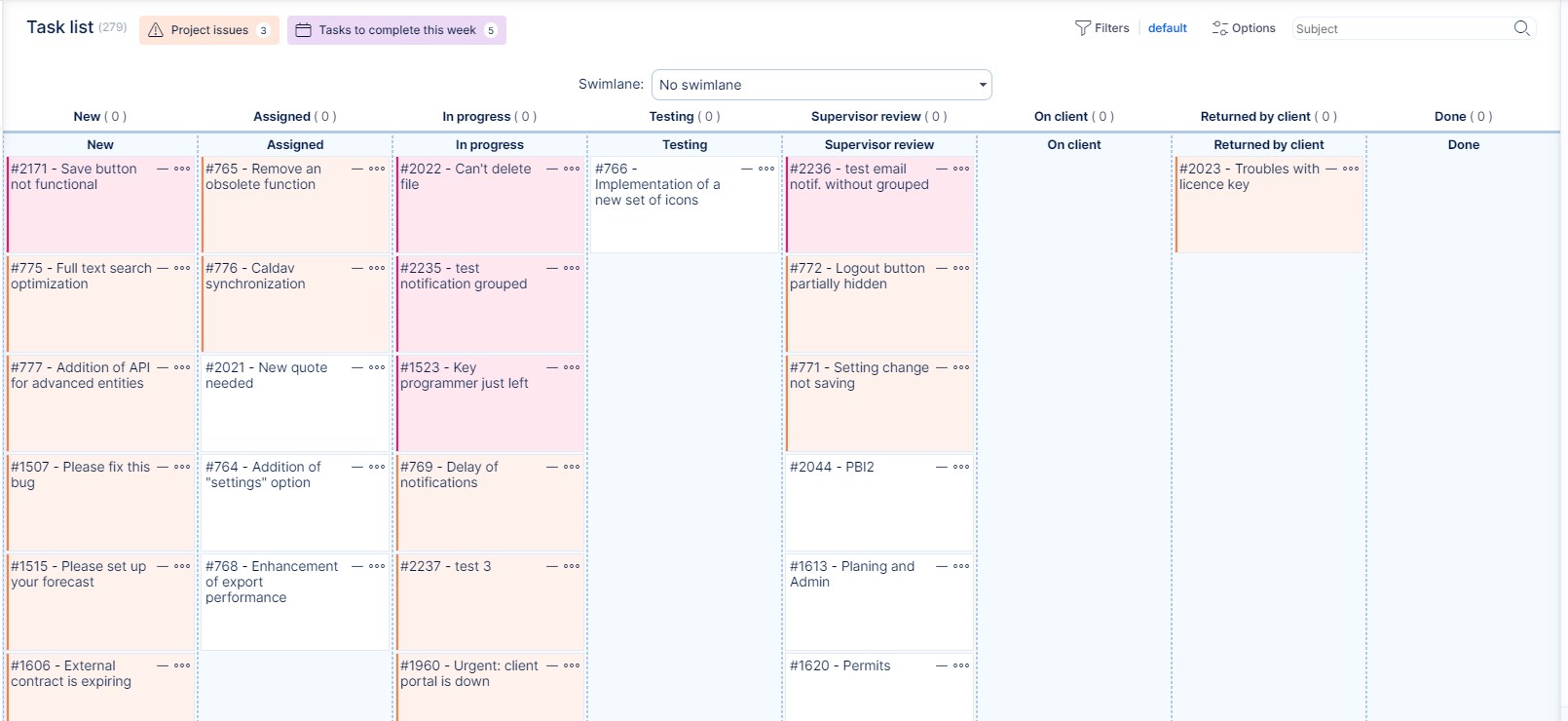
köşe durumları
- Varsayılan görev sıralaması ana göreve göre sıralanacak şekilde ayarlandığında, görevler ağaç yapısına göre sıralanır, böylece varsayılan filtre ayarlarında ikinci ve üçüncü sıralama düzeyinde ayarlanabilecek diğer sıralama kuralları yok sayılır.
- Bir proje listesi bazı parametrelere göre sıralanırsa (örneğin adlar), ağaç yapısı görünümünü iptal eder. Bu değiştirilebilir varsayılan proje filtre ayarları (/ easy_query_settings / setting? tab = easy_project_query)
- Projelerin ağaç görünümüne bir filtre uygulanırsa, toplam satırı, görünümdeki tüm projeleri değil, yalnızca filtreye uyan projelerin toplamlarını (tahmini süre veya kalan süre gibi) gösterir. Bunun nedeni, ilgili projeleri göstermek için onların ana projelerini de (filtreye uymayabilir) göstermeniz gerektiğidir.
Bir proje listesindeyseniz ve yalnızca bir kullanıcının belirli bir role sahip olduğu projeleri filtrelemeniz gerektiğinde, iki filtrenin kombinasyonunu kullanın:
- Proje üyeleri: (kullanıcı adı)
- Rol: (bir veya daha fazla rol seçin)
Sınırlamalar ve istisnalar
- "Avatarları göster" işlevi, Easy Gantt'ta çalışmaz, çünkü listenin daha iyi bir grafik görünüm için değiştirilmesi gerekir.
- "Avatarları göster" işlevi, bir kullanıcıyı seçtiğiniz herhangi bir yerel alanı içeren listeler için kullanılabilir ("kullanıcı" türündeki özel bir alanda veya kullanıcılar üzerinde arama alanında değil).
- "Açılan grupları yükle" işlevi gruplanmış listeler için çalışır, bu nedenle "sonuçları grupla" özniteliğini seçmiş olmalısınız - aynısı proje listesi için de geçerlidir - gruplandırılmış projeleriniz yoksa, kapatılan ağaçta görünecektir. varsayılan.
- Sağ alt köşedeki dışa aktarma seçenekleri yalnızca Liste görünümü için çalışır, kutucuklar, grafik, takvim ve rapor gibi diğer görüntüleme seçenekleri için geçerli değildir.
- Ayarlarsanız varsayılan filtre, bu filtrede ayarlanmış başka çıktı biçimleriniz olsa bile, çıktı her zaman liste biçiminde olacaktır. Bu performans nedenlerinden kaynaklanmaktadır - grafikler genel olarak daha uzun yüklenir ve bu varsayılan görünümde olmamalıdır.
- Filtre çıkışı seçilen bir döneme ait verileri gösteren bir grafik, bu grafiğin sağ üst köşesindeki zaman birimini (gün, hafta, ay, çeyrek, yıl) değiştirmek, o anda görüntülenen zaman aralığını iptal edecek ve bunun yerine varsayılan dönemi gösterecektir.
- Kaydedilmiş Filtreler Yönetimi yalnızca listelenen çıktıları destekler (çıktı türü = Liste), grafikler gibi başka hiçbir çıktı türü değil. Bu, kaydedilmiş bir filtreyi uyguladığınızda yalnızca listelerin (ve başka hiçbir şeyin) görünmeyeceği anlamına gelir.
- "Toplam satırı göster"seçeneği" Toplam tahmini süre "ve" Toplam harcanan süre "için toplamları görüntülemez çünkü toplamların toplamları gerçek sayılardan daha yüksek görünecektir (alt görevlerin iki kez sayılması nedeniyle). Bu nedenle," Tahmini süre "ve" Harcanan süre "toplamlarını kullanın. bunun yerine time ".
- Görev listesinde halihazırda uygulanan filtre, performans nedenlerinden dolayı Easy Project'in başka bir sekmesine gittikten sonra hatırlanmıyor. Öte yandan, diğer sayfalara uygulanan filtreler her zaman geri yüklenir çünkü bu durumda performans düşüşü çok önemli değildir.
- "Tarafından gruba göre"seçeneği yalnızca Liste çıkışı biçim. Diğer çıktı türlerine uygulanırsa, hiçbir veri gösterilmez.
- Filtre oluştururken ve kullanırken URL'de bulunmasına izin verilen maksimum karakter sayısı 1024*10'dur. Sınırı aşan herhangi bir URL uzunluğu muhtemelen 414 hatasıyla bitecektir.
- Projeler ve alt projeler için kaydedilen filtreler: Filtre yalnızca "Tüm projeler için" onay kutusu etkinleştirildiğinde veya proje doğrudan kullanıcının atandığı proje ise görünür. "Alt projeler için" onay kutusu etkinleştirildiğinde filtre görünmez. Proje için sorgunuz varsa, onlar için izinlere sahip olmanız gerekir. Sadece alt projeler için yeterli değil.
